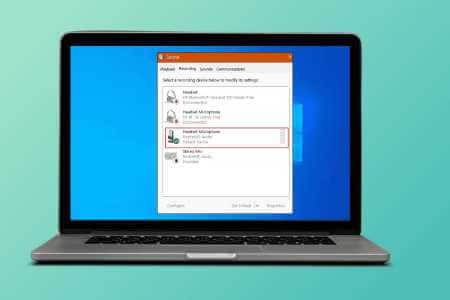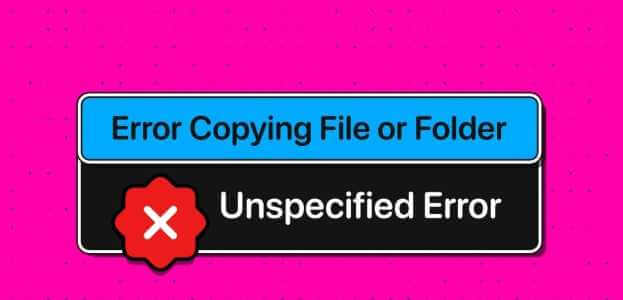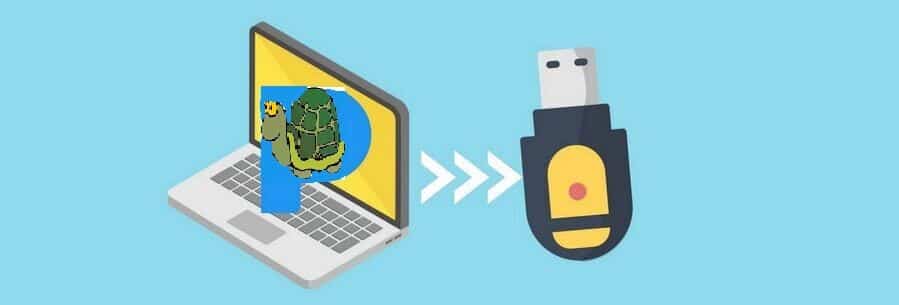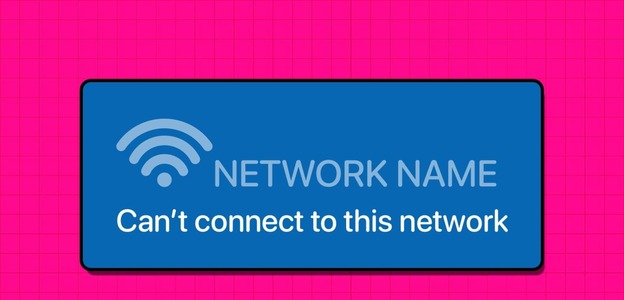Windows 11 gir forbedrede versjoner av de originale appene. Du kan gjøre det mest grunnleggende arbeidet med dem - se bilder eller sjekke e-post. Men hva skjer når du mister disse standardappene fra din Windows 11-datamaskin? Hvis du ikke finner Standardapper på din Windows 11 PC Så, her er de 6 beste måtene å fikse standardapper som mangler på Windows 11. Selvfølgelig er det ikke nødvendig å installere Windows 11 på nytt, med mindre ting ikke kan repareres.
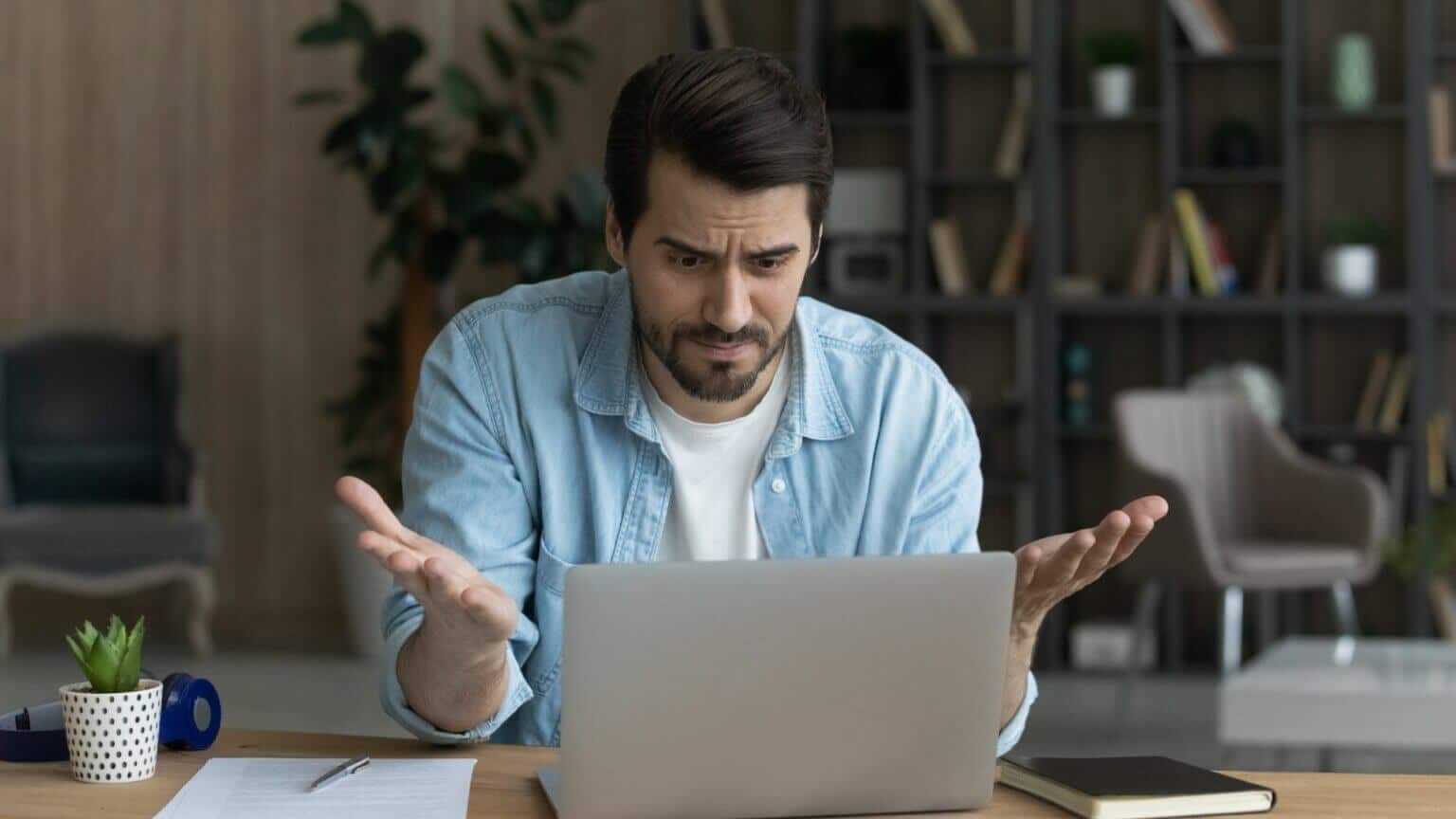
1. Kjør feilsøkingsappene for WINDOWS STORE
Feilsøkingsverktøyene innebygd i Windows 11 kan hjelpe deg med å løse de fleste systemomfattende problemer. Så hvis standardappene mangler, kan du starte med å kjøre feilsøkingsprogrammet for Windows Store Apps. Dette er hvordan.
Trinn 1: åpen startmeny , Og skriv Feilsøk innstillinger , og trykk Enter.
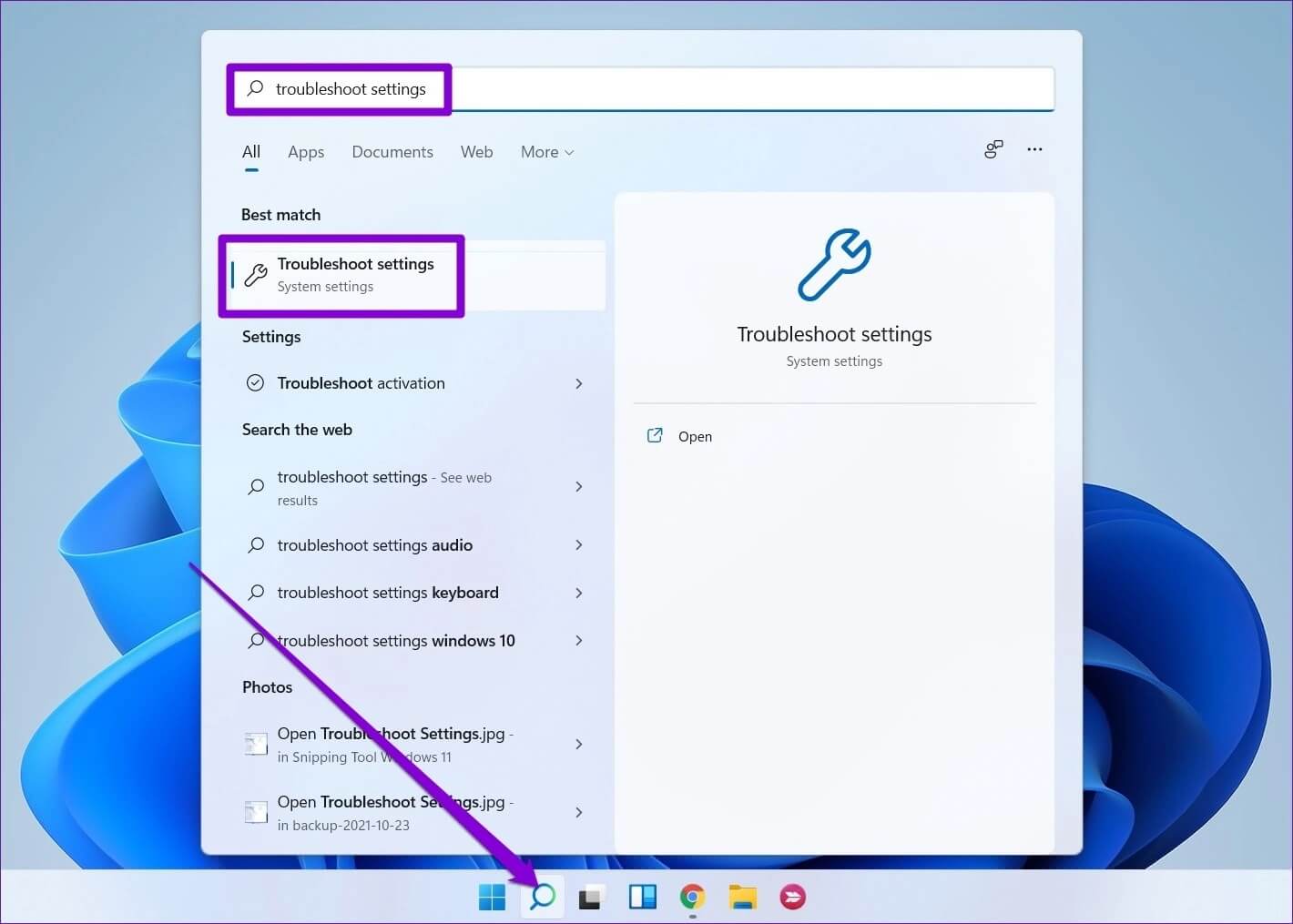
Trinn 2: Klikk Andre feilsøkere.
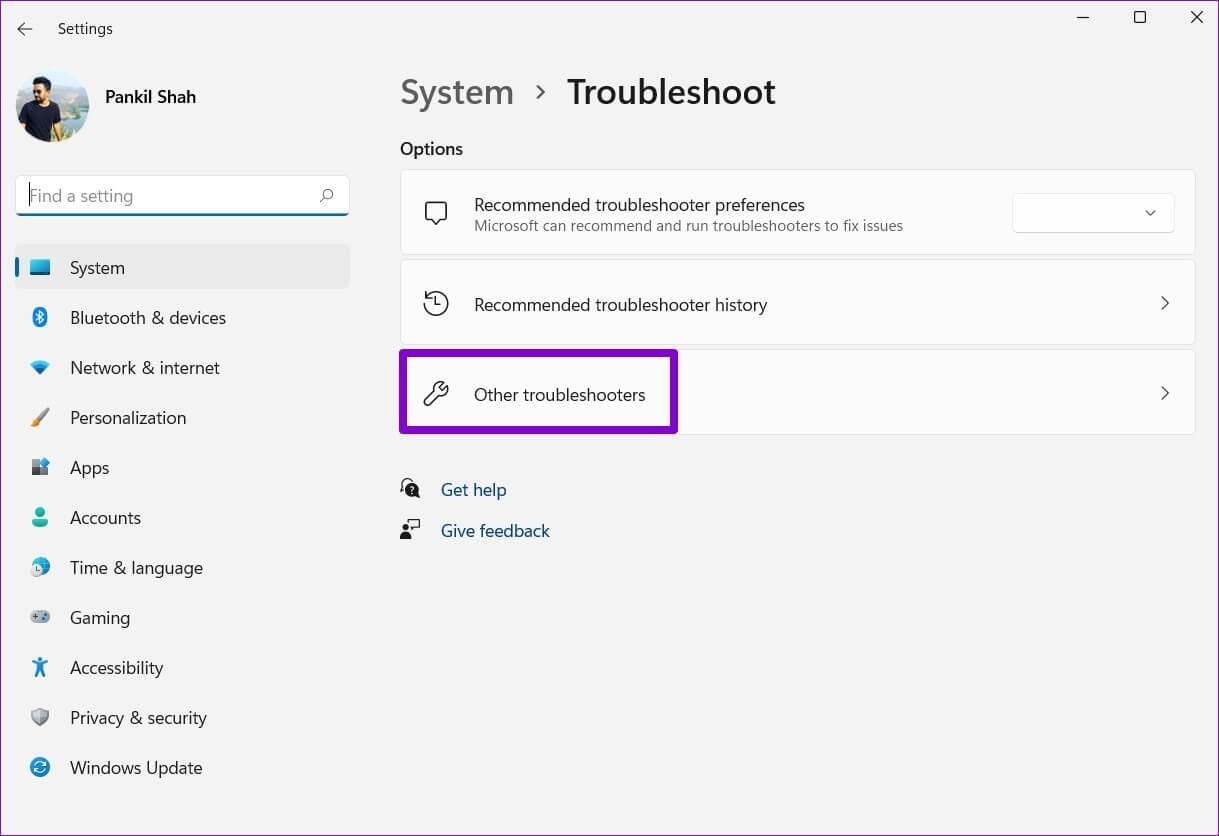
Steg 3: Klikk Spill av-knapp ved siden av Windows Store-apper Følg instruksjonene på skjermen for å fullføre feilsøkingsprosessen.
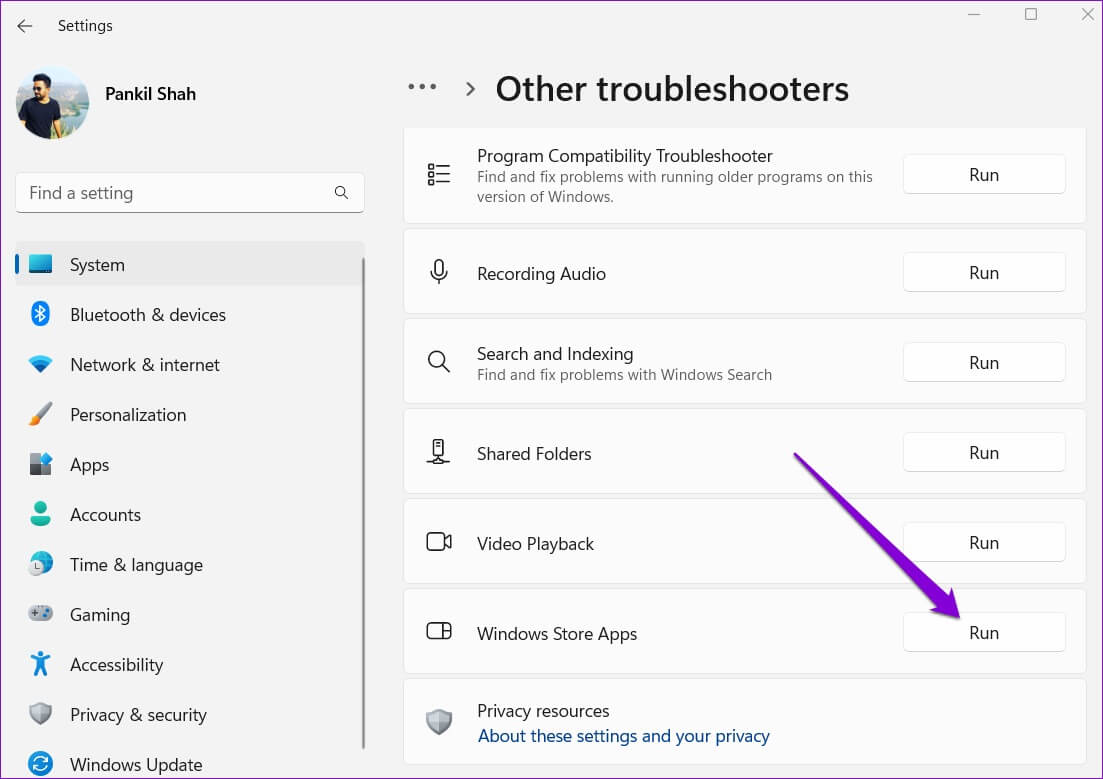
Etter å ha kjørt feilsøkingsprogrammet, sjekk om standardappene er tilbake.
2. Rett opp manglende apper
Hvis Windows 11 bare mangler én eller to apper, f.eks Microsoft Store eller Bilder, kan du prøve å fikse disse problematiske appene for å se om det hjelper.
Trinn 1: Høyreklikk på Start-ikon og velg Innstillinger fra listen.
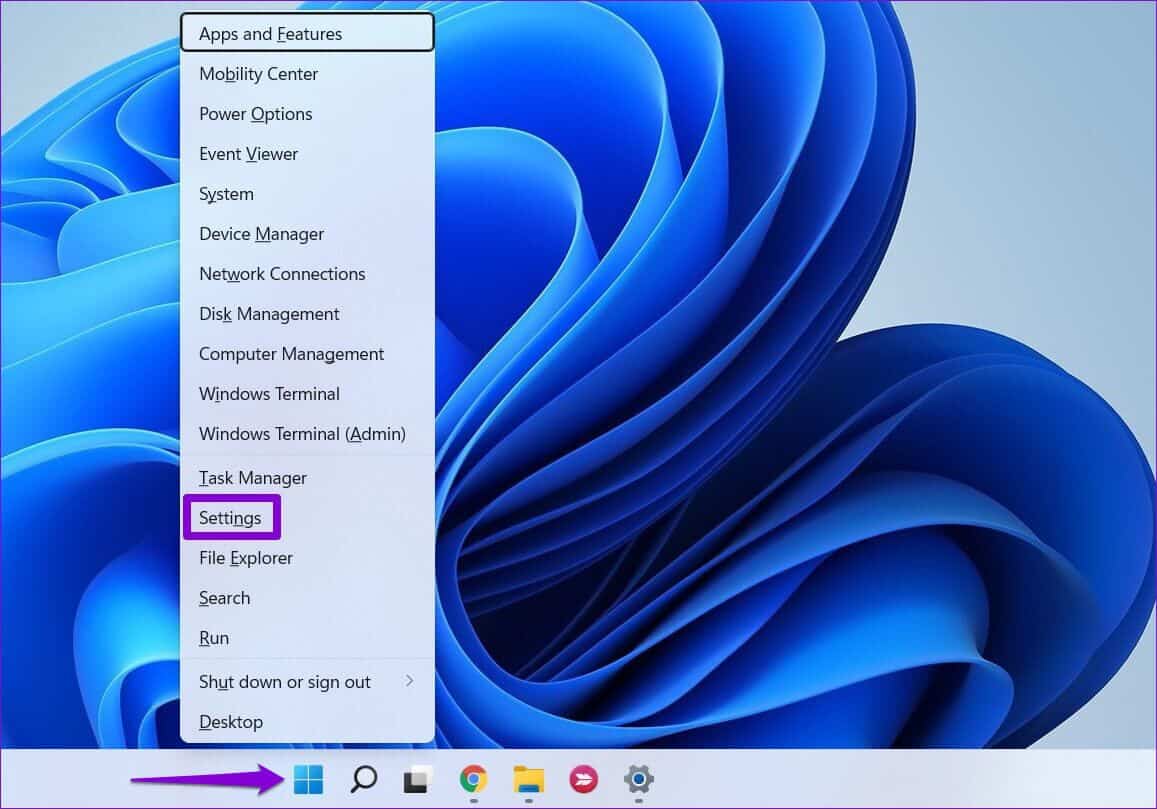
Trinn 2: Gå til Applikasjoner-fanen og klikk Installerte apper.
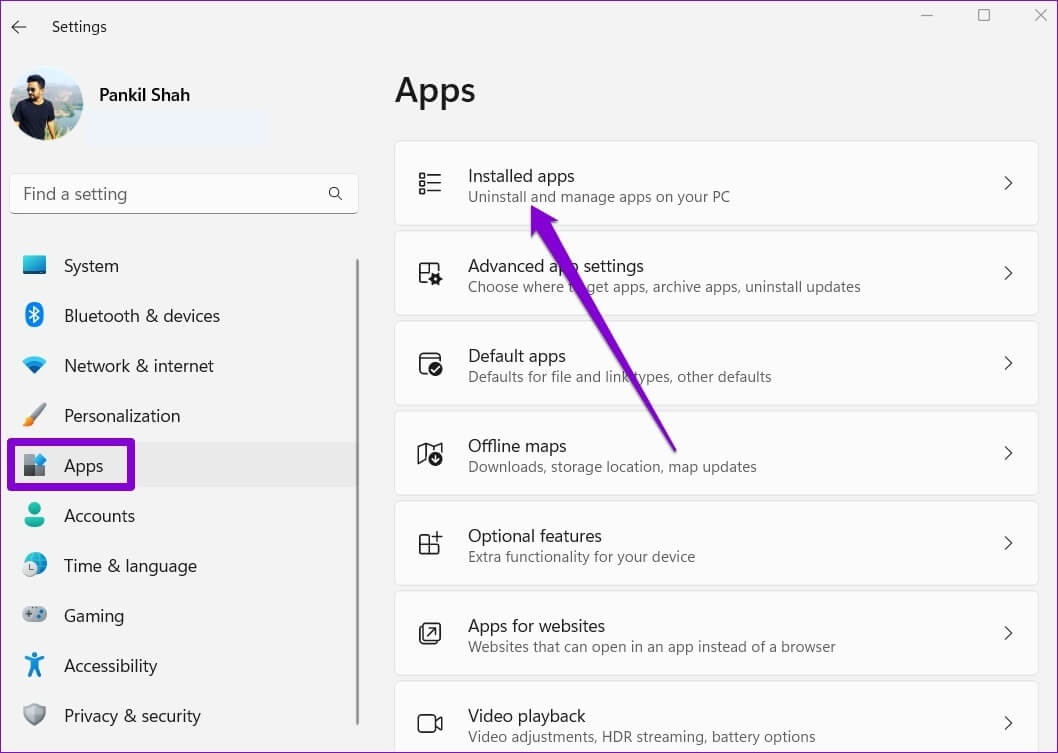
Steg 3: Lokaliser applikasjon som du vil fikse. Klikk Menyikon med tre prikker ved siden av og gå til Avanserte instillinger.
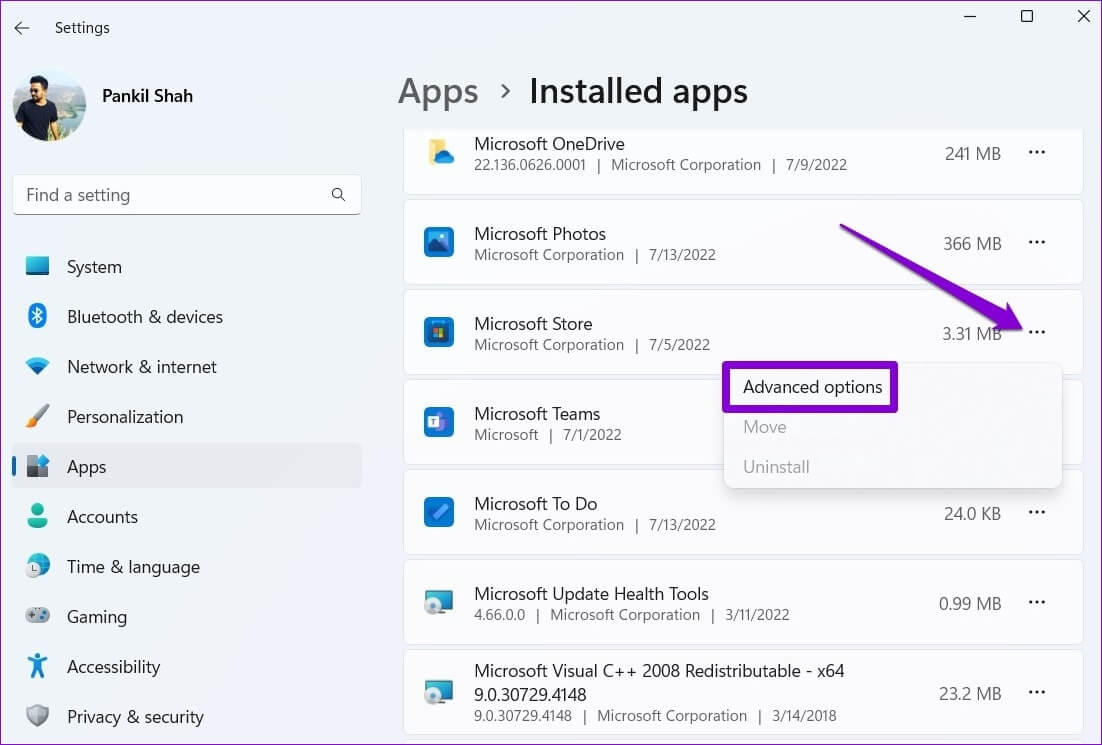
Trinn 4: Rull ned til Tilbakestill delen og klikk Reparere.
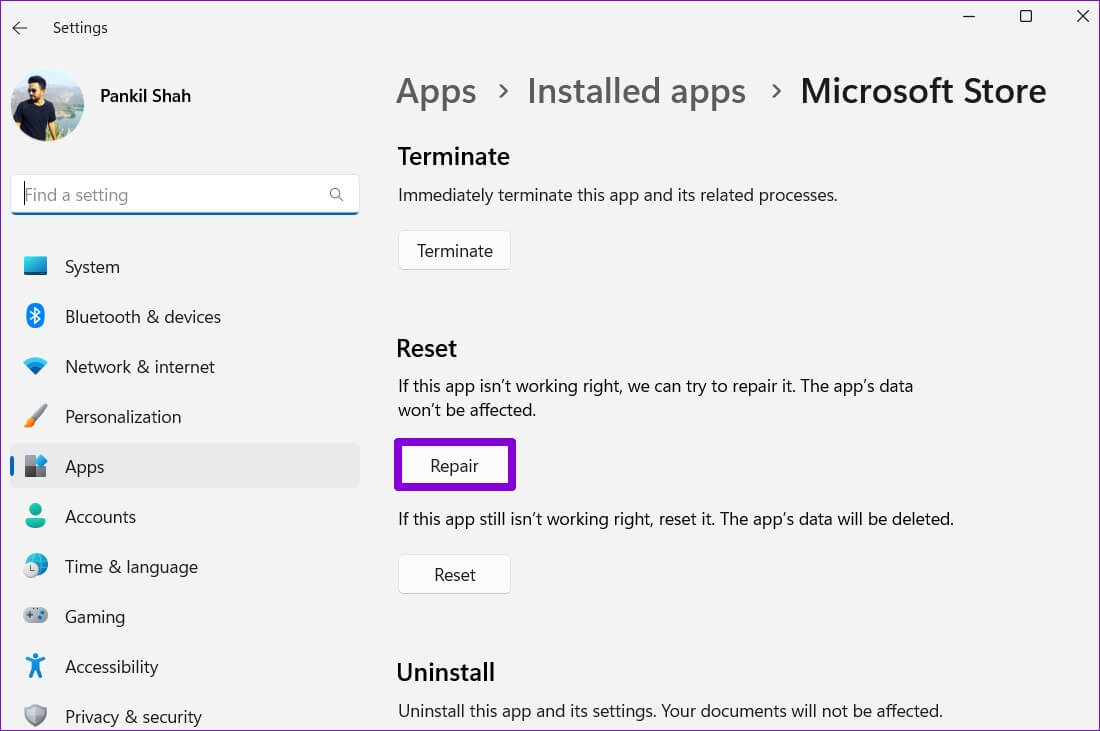
Hvis problemet vedvarer, kan du også Tilbakestill appen fra samme liste. Merk at dette vil Fjern alle programdata.
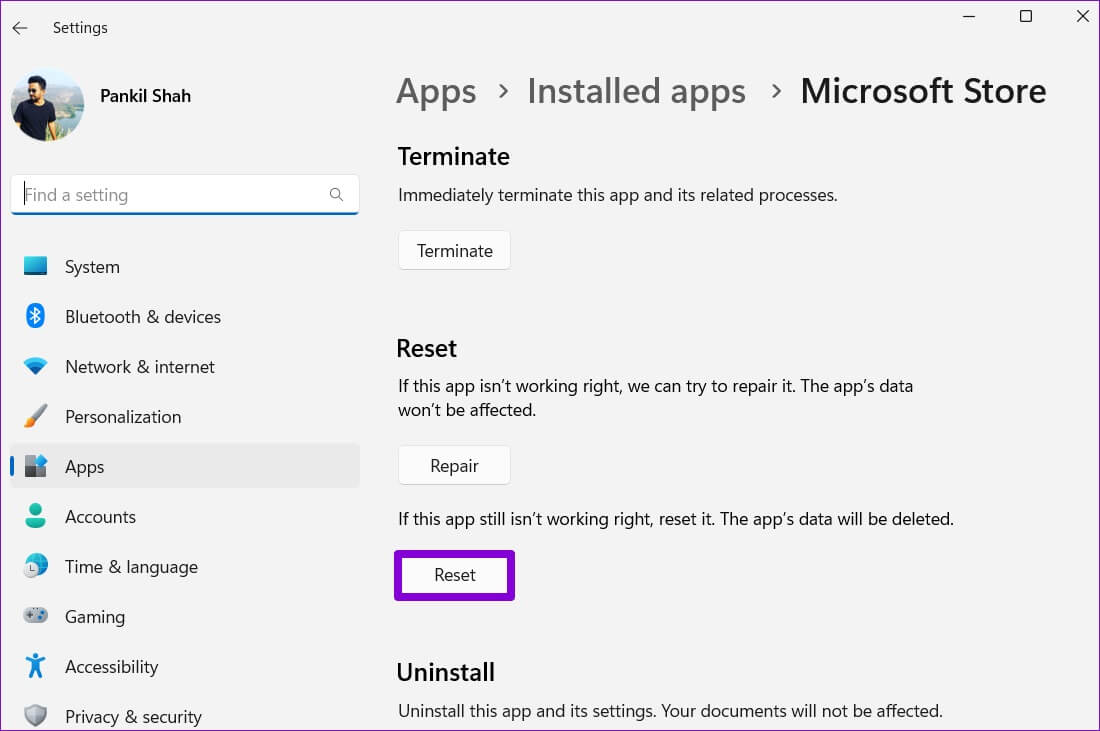
3. Installer programmer på nytt med PowerShell
Hvis reparasjon av applikasjonen ikke fungerer, kan du bruke Windows PowerShell til å installere alle standardapplikasjoner på datamaskinen på nytt. Dette er hvordan.
Trinn 1: Klikk Søk kode på Oppgavelinje , Og skriv windowspowershell , og klikk Kjør som administrator.
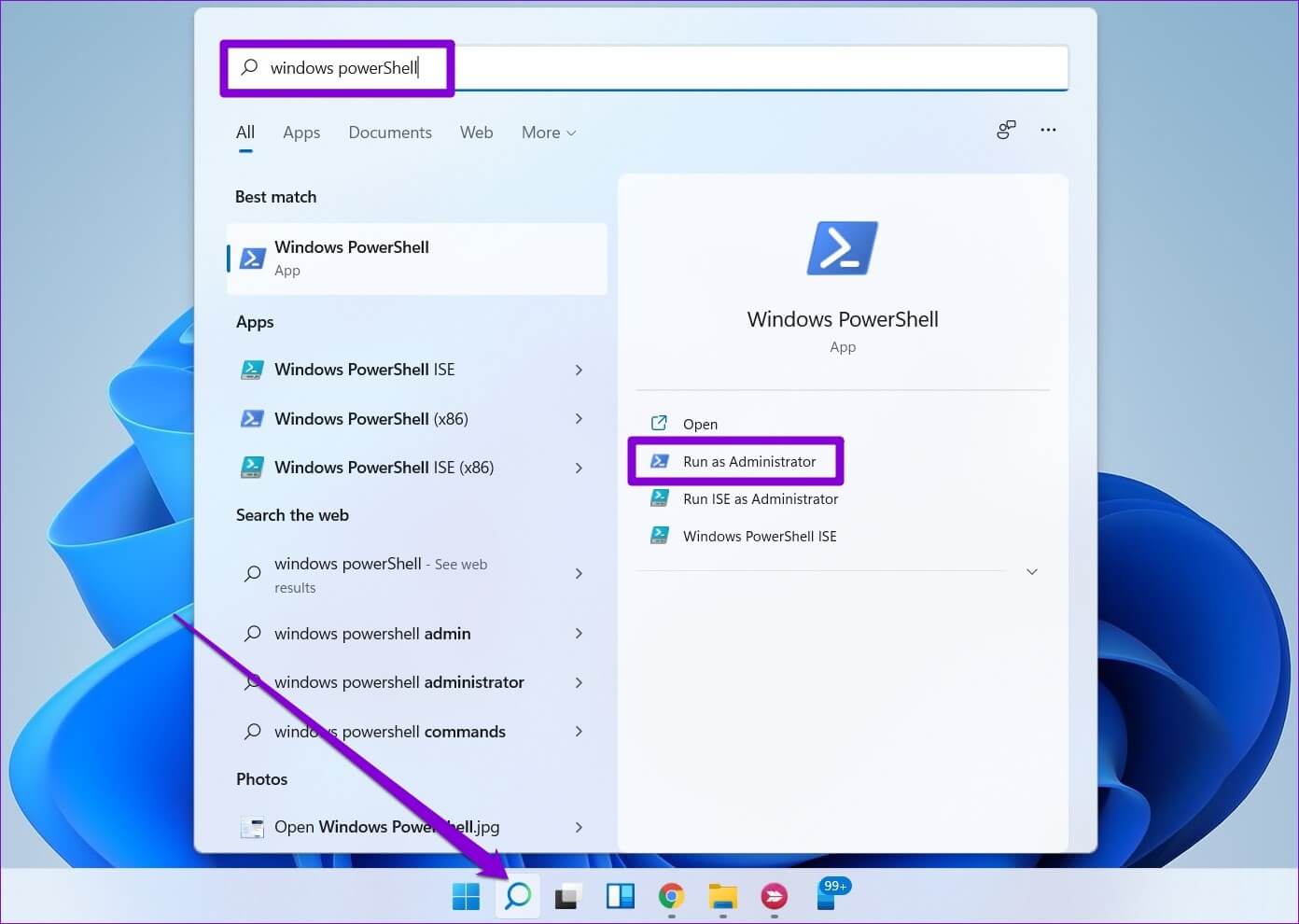
Trinn 2: lim inn Neste kommando på Kontrollenhet og trykk på Enter.
Get-AppXPackage | Foreach {Add-AppxPackage -DisableDevelopmentMode -Registrer "$($_.InstallLocation)AppXManifest.xml"
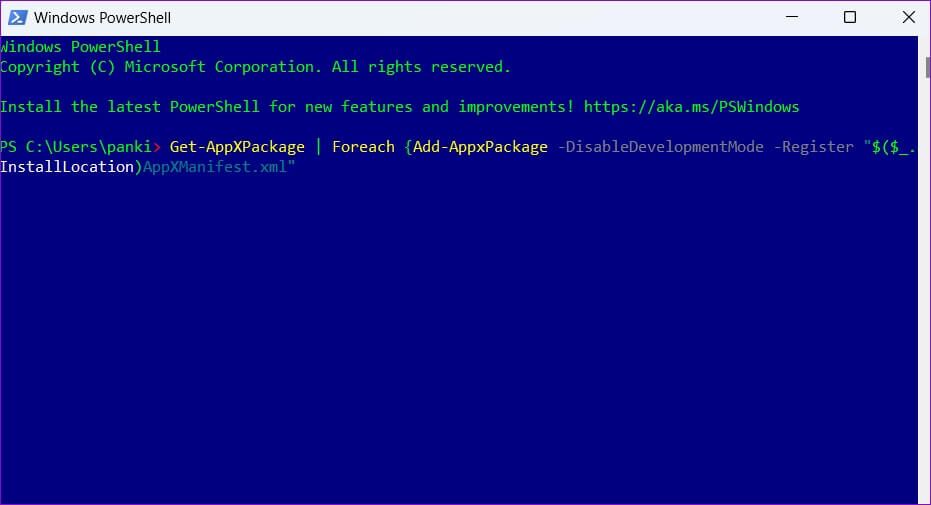
Dette kan ta litt tid. Vent til prosessen er ferdig, og start deretter datamaskinen på nytt. Standardappene dine vises igjen.
4. Prøv den rene boksen
Det er en mulighet for at et nylig installert program eller en tredjepartstjeneste som kjører i bakgrunnen forstyrrer Windows. Så hvis problemet vedvarer selv etter at du har installert standardappene på nytt, kan du starte PC-en ren støveltilstand.
Trinn 1: Klikk på Windows -tast + R Å åpne Kjør dialogboksen , Og skriv msconfig , og trykk Enter.
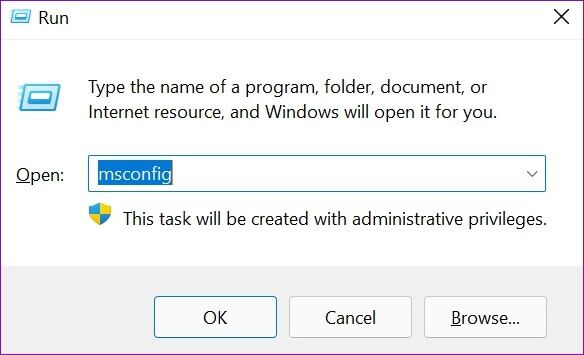
Trinn 2: innenfor Tjenester-fanen , merk av i boksen som leser "Skjul alle Microsoft-tjenester" og klikk Deaktiver alle-knappen i nedre høyre hjørne.
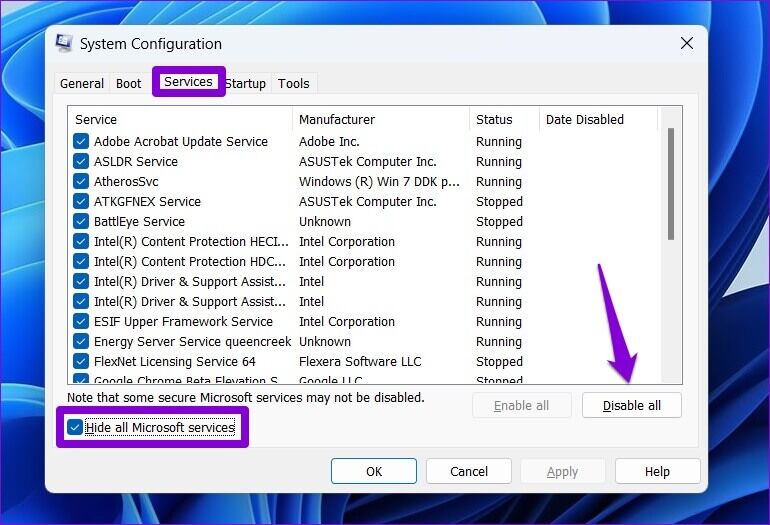
Steg 3: Etter det bytter du til Oppstart-fanen og klikk Åpne Oppgavebehandling.
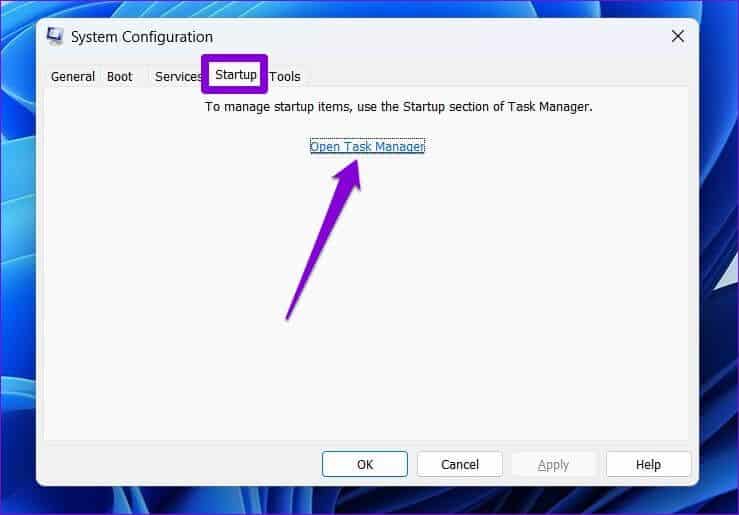
Trinn 4: på Oppstart-fanen , Lokaliser tredjepartsprogramvare og klikk deaktivere ovenfor. Gjenta dette trinnet for å deaktivere alle tredjepartsapper og -programmer.
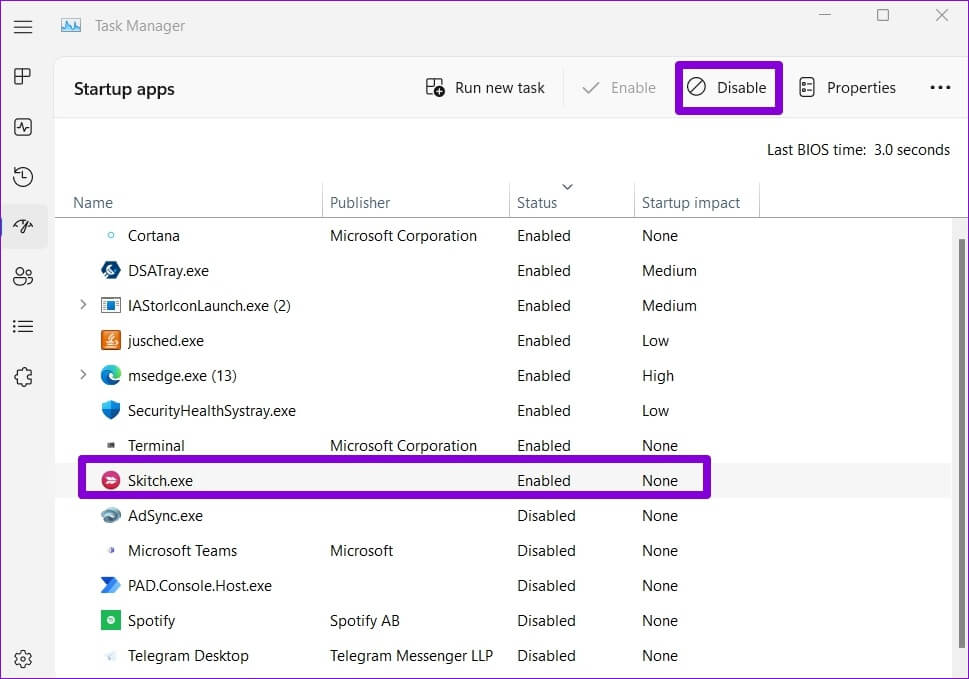
Start datamaskinen på nytt For å kjøre Windows uten tredjepartsapper og -tjenester. Sjekk om du kan finne standardappene dine. Hvis dette løser problemet, må du individuelt fjerne eventuelle nylig installerte apper eller programmer for å fikse problemet.
For å starte opp i normal modus igjen, bruk trinnene ovenfor for å aktivere alle oppstartsapplikasjoner og -tjenester, og start deretter datamaskinen på nytt.
5. Opprett en ny brukerkonto
Hvis standardappene fortsatt mangler, kan det være et problem med brukerkontoen din. I dette tilfellet kan du opprette en ny brukerkonto ved å følge trinnene nedenfor.
Trinn 1: åpen startmeny og klikk tannhjulikon å skru på Innstillinger -app.
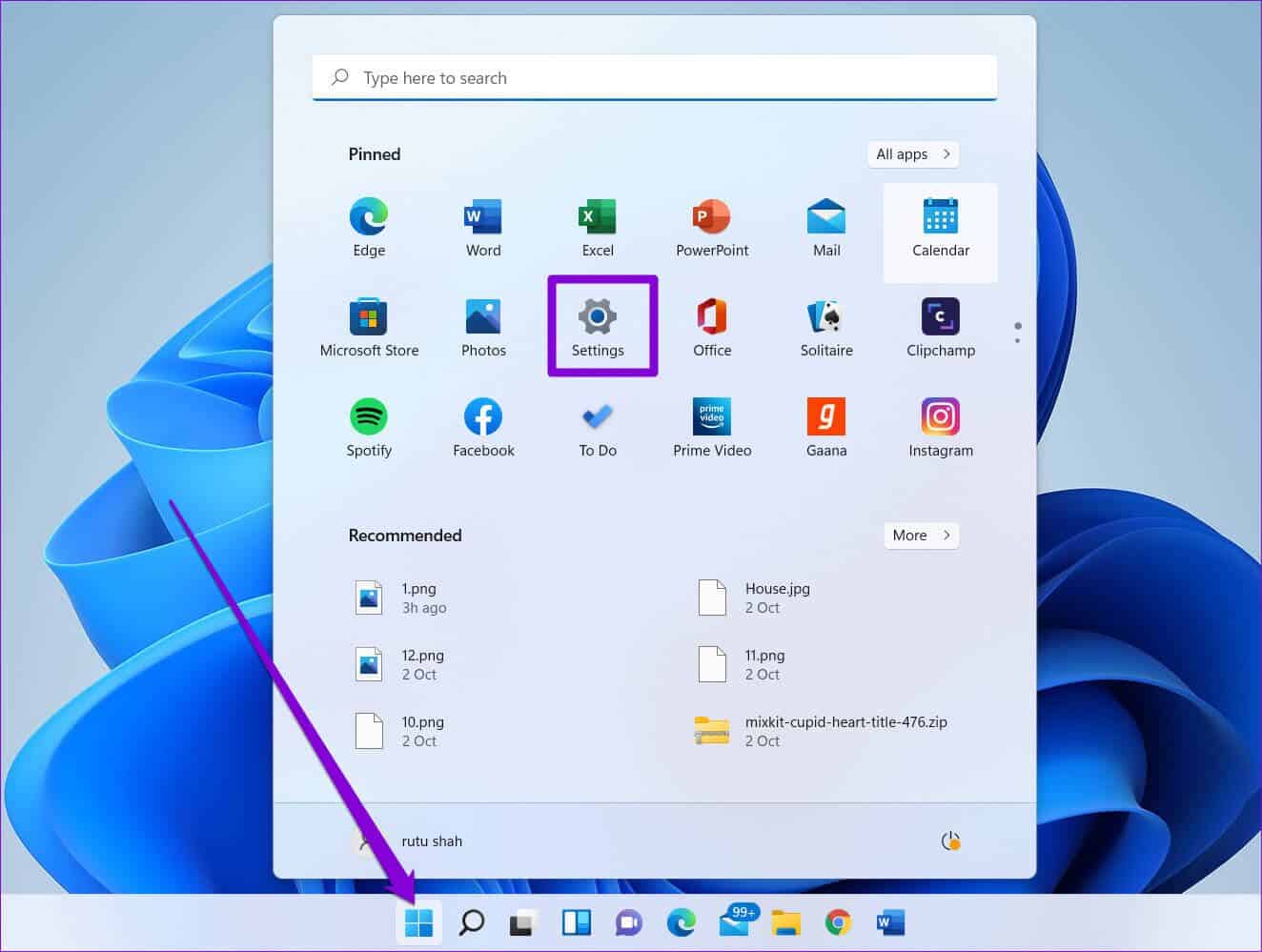
Trinn 2: Bytte til Kontoer-fanen og klikk "Familie og andre brukere".
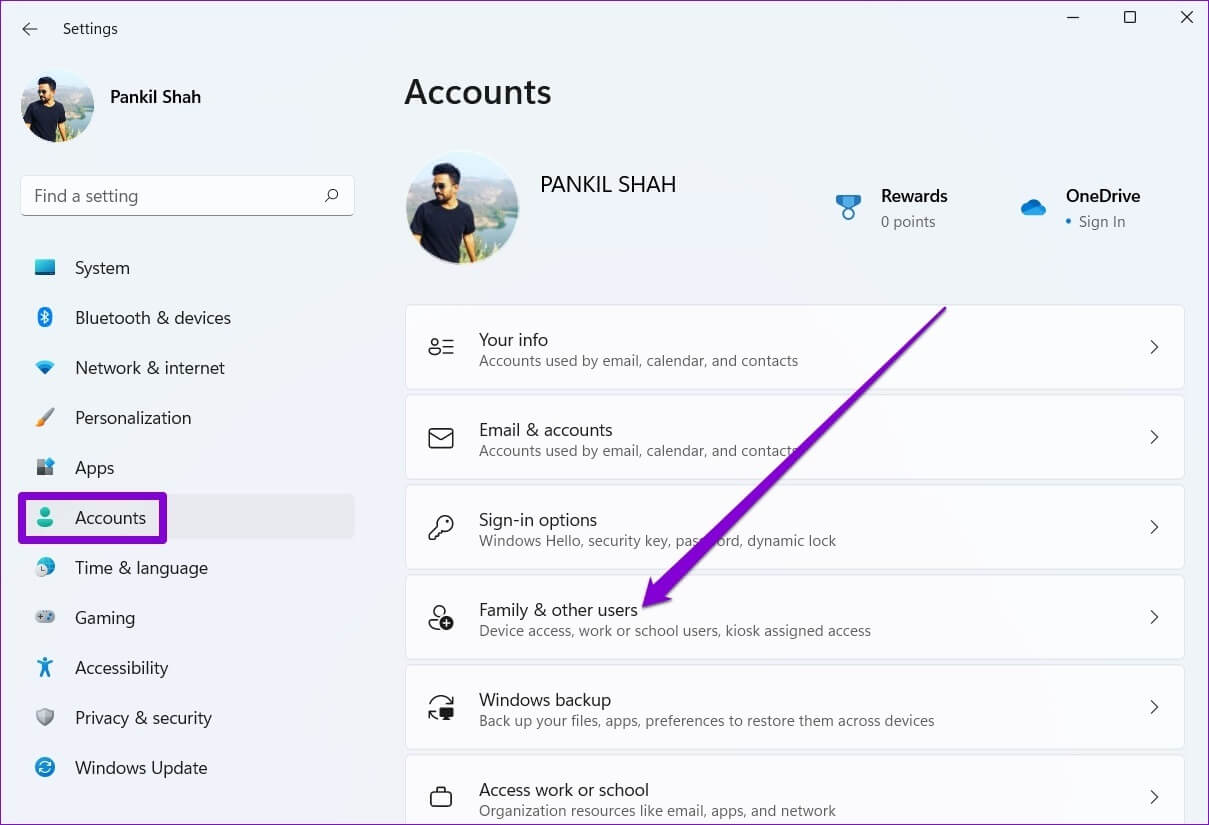
Steg 3: innenfor andre brukere , Klikk Legg til konto-knapp.
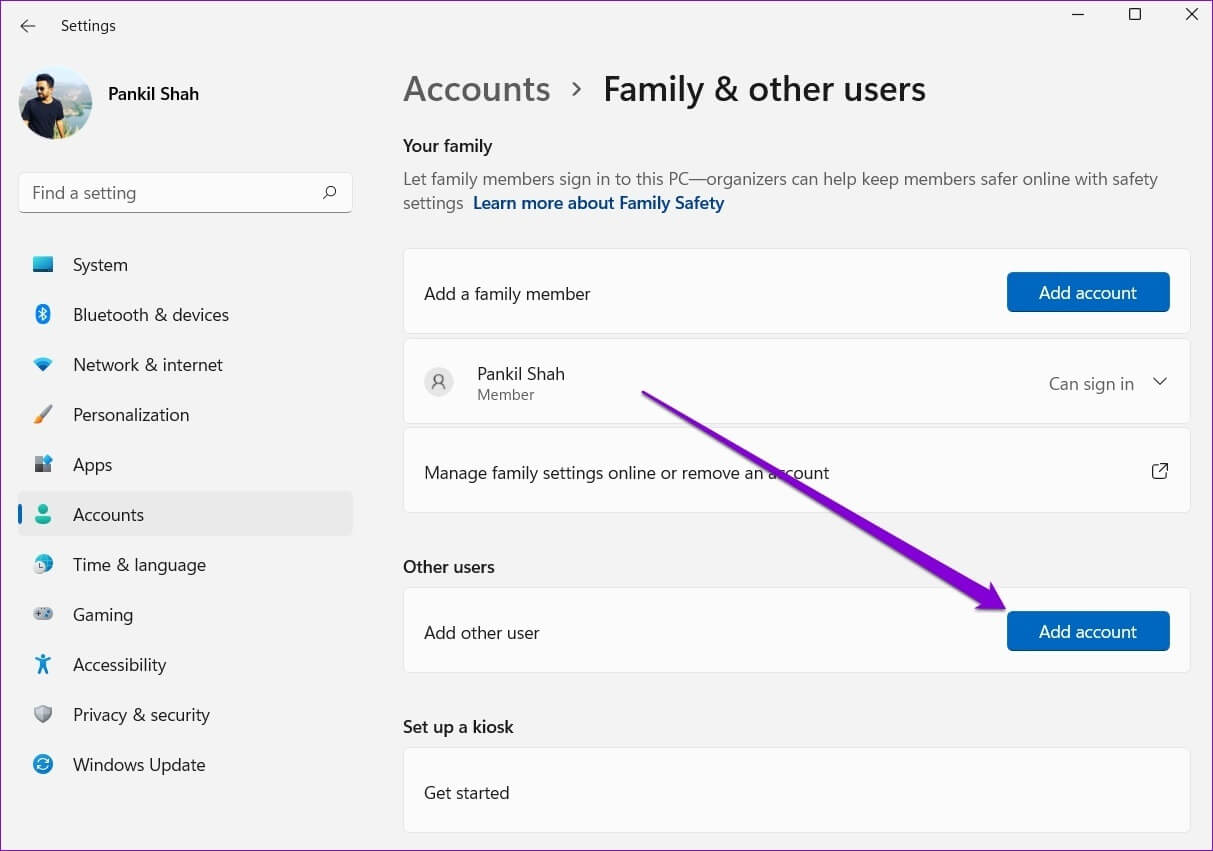
Trinn 4: Klikk "Jeg har ikke denne personens påloggingsinformasjon" Følg instruksjonene på skjermen for å lage Ny brukerkonto på Windows.
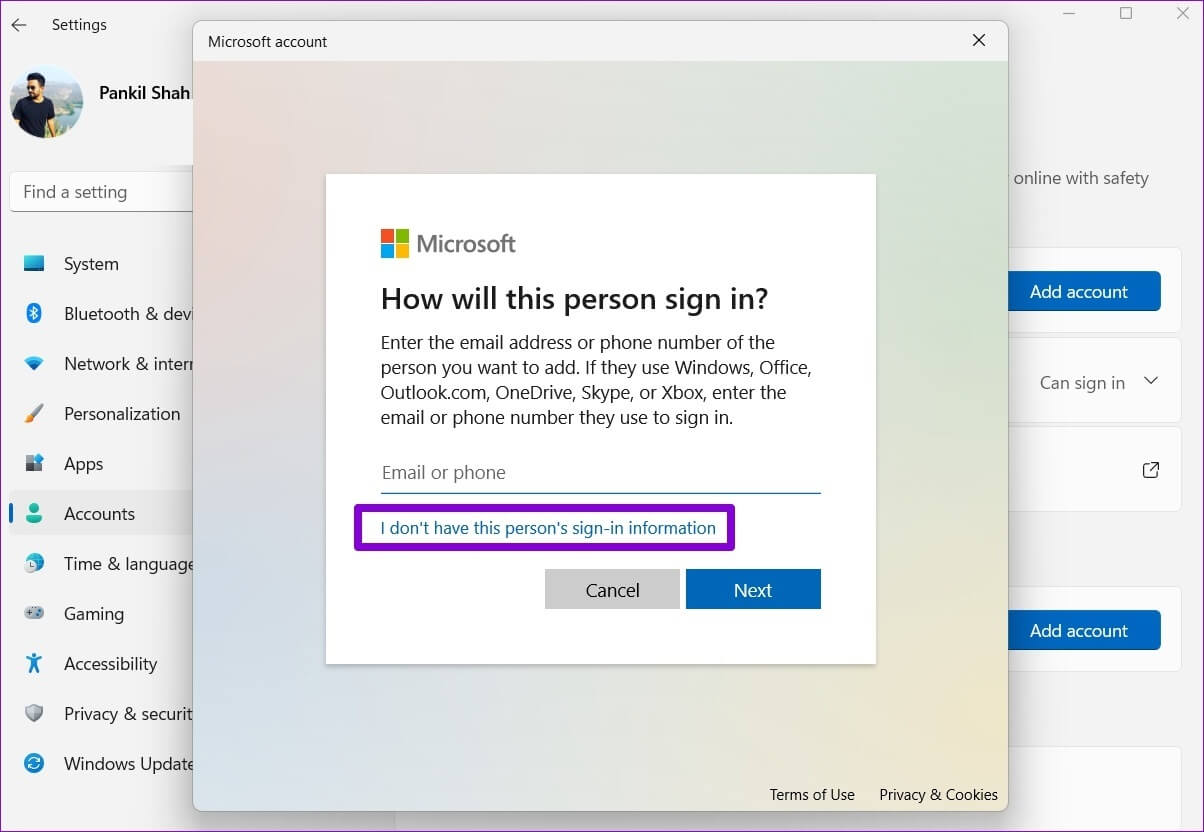
Logg deretter på med den nyopprettede brukerkontoen din, og de manglende appene dine skal dukke opp igjen.
6. Tilbakestill Windows 11
Til slutt, hvis ingen av løsningene ovenfor fungerer, har du ikke noe annet valg enn å tilbakestille datamaskinen. Heldigvis kan du det Tilbakestill Windows 11 uten å miste noen av dine personlige data. Denne prosessen vil imidlertid fjerne installerte apper og tilbakestille alle systeminnstillinger.
Trinn 1: Klikk på Windows -tast + I å skru på Innstillinger -app. i en System-fanen , Gå til tilbakebetaling.
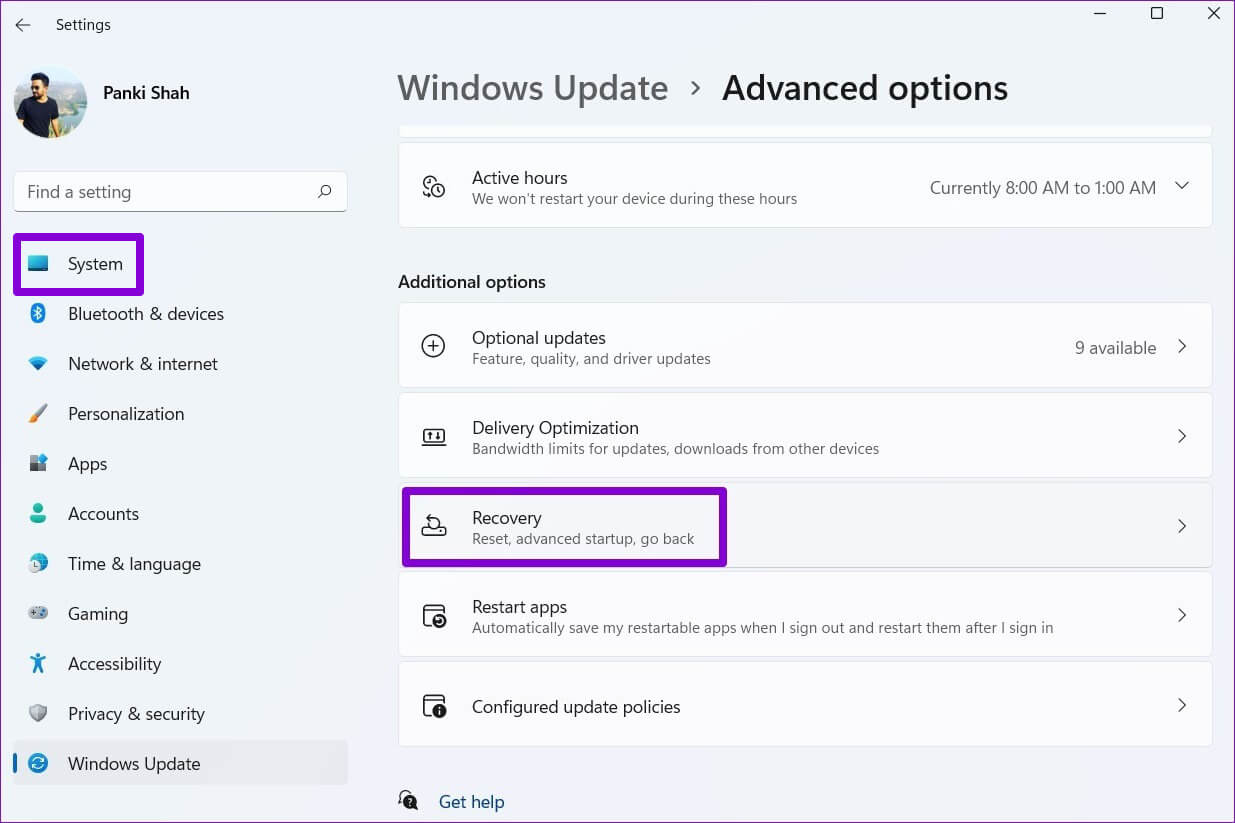
Trinn 2: Klikk Tilbakestill datamaskinen.
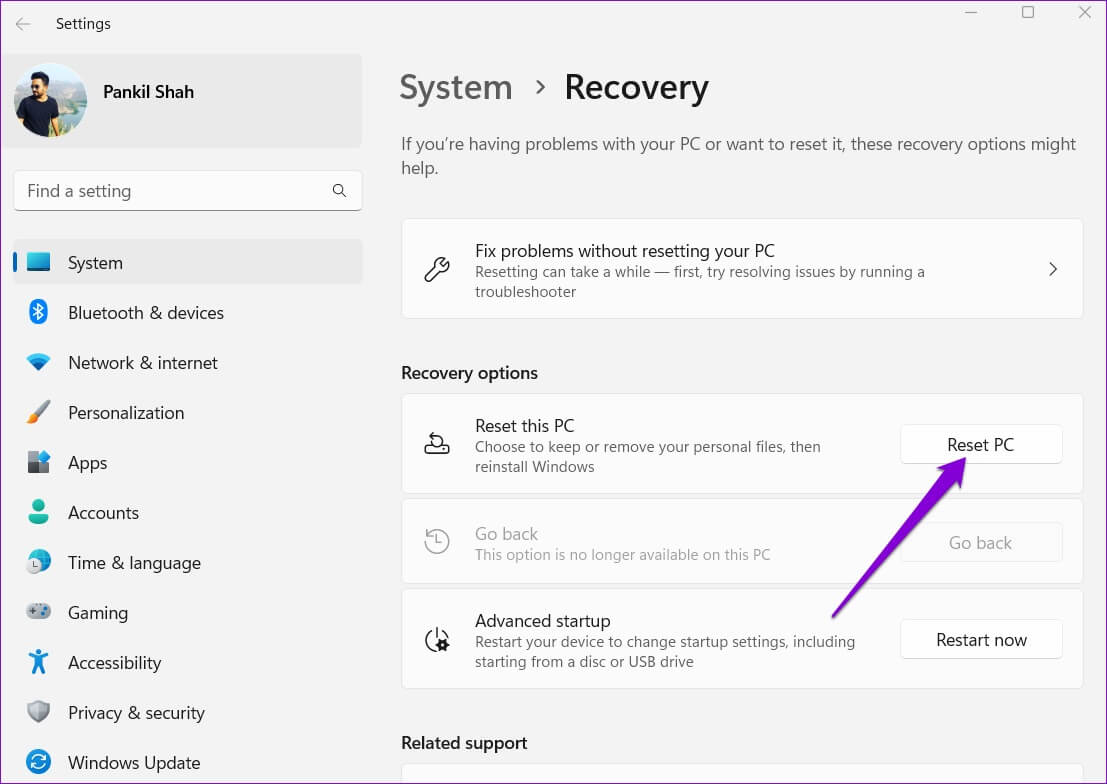
Steg 3: Lokaliser "Behold filene mine" Følg deretter instruksjonene på skjermen for å fullføre Tilbakestill Windows 11.
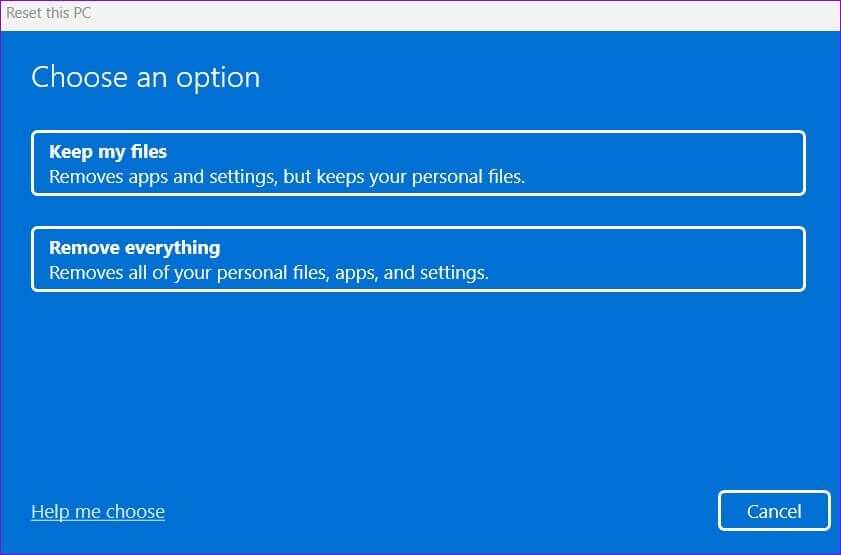
Etter at Windows 11 har tilbakestilt alt, bør standardappene dine være tilbake.
Få appene dine tilbake
Når du mister viktige apper fra Windows 11, lider produktiviteten din. I de fleste tilfeller bør en reparasjon eller ominstallering hjelpe deg med å få dem tilbake. Du må kanskje ty til drastiske tiltak som å tilbakestille datamaskinen. Uansett, la oss få vite hvilke av løsningene som fungerte for deg i kommentarene nedenfor.